نحوه Reset کردن DNS Cache در macOS
- دستهبندی: آموزشهای macOS
- تاریخ انتشار: ۱۷ بهمن ۱۳۹۶
توضیحات
آيا شما نیاز به پاک کردن حافظه DNS Cache در MacOS دارید؟ بعضی از کاربران مک ممکن است نیاز داشته باشند که حافظه ی کش DNS سیستم خود را پاک کنند بنا به دلایلی همچون تغییر کردن DNS مک خود یا یک سرور یا دامنه ی خاص در سیستم خود ذخیره شده که نیاز دارید آن را از ببین ببرید.
تنظیم مجدد DNS cache در MacOS:
نکته : توجه داشته باشید که تنظیم مجدد DNS cache به احتمال زیاد فعالیت مربوط به استفاده از اینترنت را قطع خواهد کرد.
۱- برنامه ی Terminal را اجرا کنید.
۲- در خط فرمان دقیقا کد زیر را وارد نمایید:
sudo killall -HUP mDNSResponder; sleep 2; echo macOS DNS Cache Reset | say
۳- کلید Return را بفشارید و پسورد سیستم خود را وارد کنید و سپس Return را بفشارید.
۴- چند لحظه صبر کنید، وقتی که متن "macOS DNS Cache Reset" را در Terminal ظاهر شد، تنظیم مجدد DNS cache با موفقیت به پایان رسیده است.
۵- Terminal را ببنید.
ممکن است مجبور شوید از برنامه های متصل به اینترنت خارج شوید و دوباره راه اندازی کنید تا تغییرات اعمال شوند، هر چند اغلب مرورگرهای وب با یک راه اندازی دوباره نیاز دارند.
اگر رویکرد فوق به هر دلیلی کار نمی کند، می توانید از دستور زیر استفاده کنید:
sudo killall -HUP mDNSResponder && echo macOS DNS Cache Reset
Macneed.ir
مک نید
- در صورتیکه در نصب برنامهها یا بازیها به مشکل خوردهاید و یا زمان کافی برای نصب آنها ندارید، میتوانید از «خدمات VIP نصب برنامهها» استفاده کنید تا تیم مک نید برنامهها و یا بازیهای مورد نیاز شما را برایتان نصب کنند.
- برای توضیحات بیشتر و ثبت درخواست خود، میتوانید از این صفحه استفاده کنید.
-
چگونه Rosetta 2 را بر روی مکهای M1-M2-M3-M4 نصب کنیم؟
اگر شما هم قصد اجرای برنامههایی که مخصوص پردازندههای Intel... -
دانلود درایور بوت کمپ ویندوز ۱۰ برای تمامی مکها
در این پست تمامی درایورهای ویندوز ۱۰ بوت کمپ را برای... -
آموزش تصویری نصب ویندوز 10 بر روی مک (Bootcamp)
در این پست به آموزش تصویری قدم به قدم نصب... -
کرک کامل محصولات JetBrains سال ۲۰۲۴
خیلی از کاربرانی که در زمینه برنامهنویسی فعالیت میکنند، به... -
چگونه رمزعبورهایی که پاک شدهاند را بازیابی کنیم؟
فراموش کردن یا از دست دادن رمزعبورها واقعا یک دردسر... -
۹ نکتهی ضروری برای کاربران جدید مک
کاربران جدید مک که به تازگی از دنیای کامپیوترهای ویندوزی... -
چگونه از آیفون به عنوان یک میکروفون برای مک استفاده کنیم؟
آیا میدانستید که میتوانید از آیفون خود به عنوان میکروفون برای... -
چگونه iMessage را در مک غیرفعال کنیم؟
به صورت پیشفرض در مک iMessage فعال است، این مساله به...
نظرات کاربران
ابتدا وارد شوید تا بتوانید دیدگاهی ارسال کنید

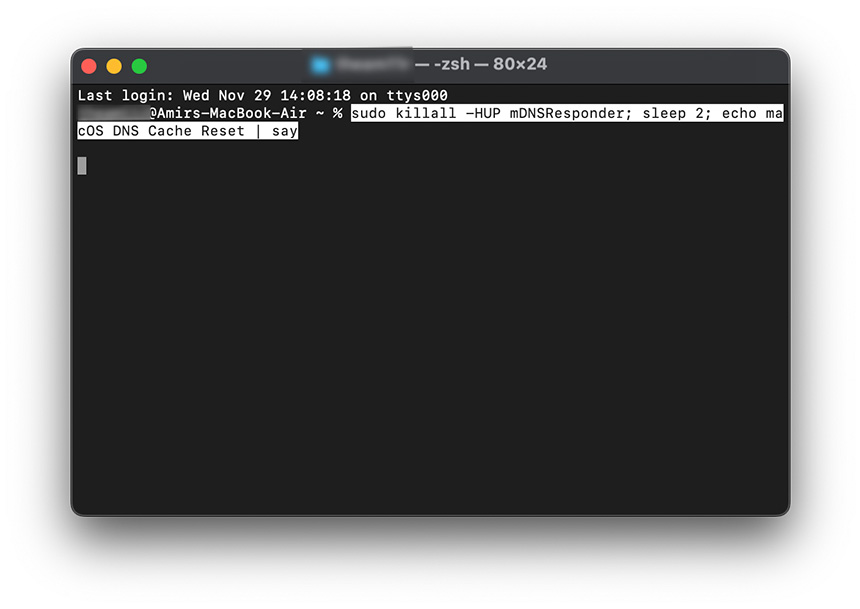



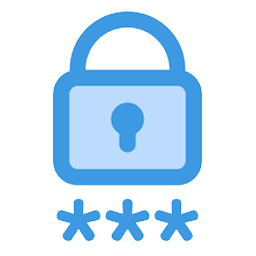


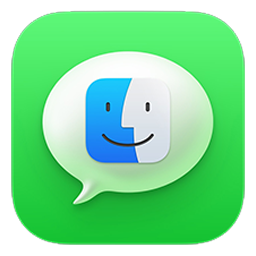
ممنون از راهنمایتون
سلام مرسی عالی بود و مشکل منو انگار حل کردش
یه سوال دیگه داشتم من تلگرام جدید و نصب کردم و انگار مشکل داره حسابی عکس رو نمایش نمیده و ویس رو نمیشه دانلود کرد چیزی به اسم دانلود نداره انگار 😐
بعد مک رو عوض کردم الان برای کم و زیاد کردن نور و … حتما باید fn رو داشته باشم این داره اذیتم میکنه و ممنون میشم راهنماییم کنی
درود
ببنید شما باید برید به این مسیر System Preferences بعد Keyboard بعد تب Keyboard و گزینه ی Use all F1, F2, etc. رو تغییر بدین که برعکس بشع